Hier ist eine kurze Anleitung, in der Sie erfahren, wie Sie Ihre Yahoo Kontakte auf Ihr iPhone mit CopyTrans Contacts importieren können.
Folgen Sie bitte diesen Schritten:
-
Melden Sie sich in Ihrem Yahoo Account an. Jetzt können Sie Ihre Yahoo Kontakte exportieren, indem Sie zuerst auf das Icon „Kontakte“ und dann auf drei Pünktchen klicken. Danach wählen Sie „In CSV-Datei exportieren“.
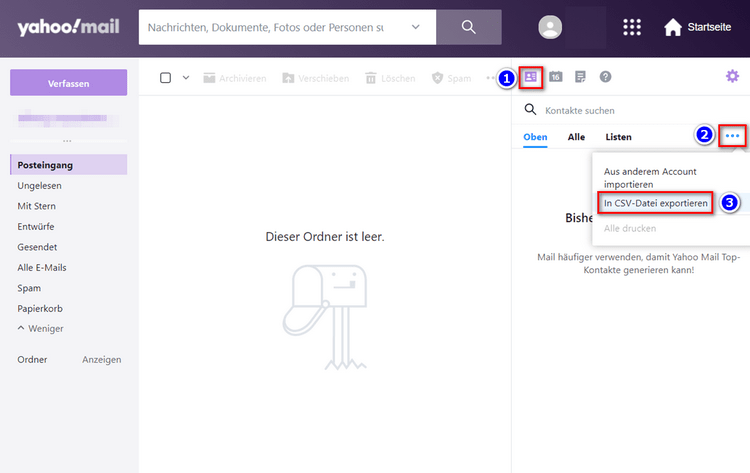
-
Nachdem Sie auf den Button „In CSV-Datei exportieren“ geklickt haben, startet der Export Ihrer Yahoo Kontakte.
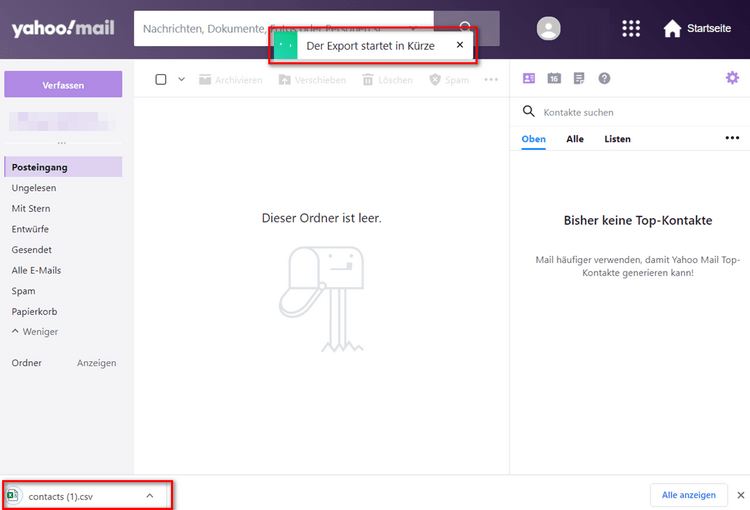
-
Ihre Yahoo Kontakte werden entweder im Ordner „Downloads“ oder in dem von Ihnen gewünschten Ort auf Ihrem PC gespeichert. Es ist empfehlenswert, einen neuen Ordner auf Ihrem Computer zu erstellen, damit Sie Ihre Kontakte leicht finden könnten.
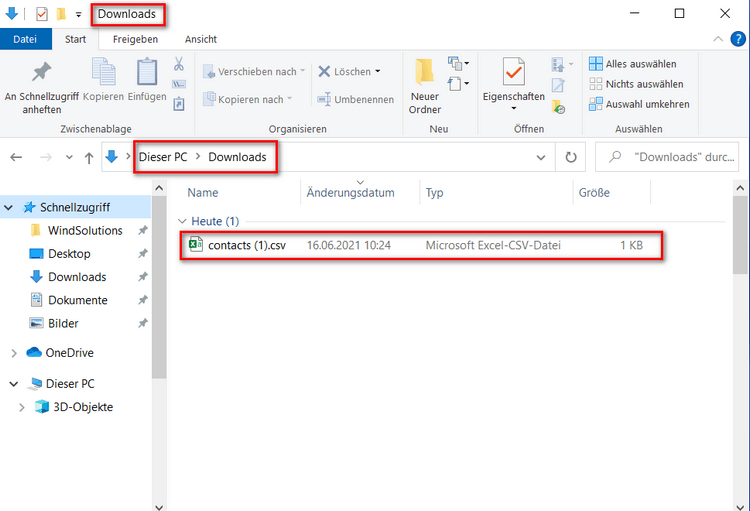
-
Als nächstes können Sie mit dem Download von CopyTrans Contacts fortfahren. Bitte folgen Sie hierzu diesem Link:
CopyTrans Contacts downloaden -
Installieren Sie das Programm. Wenn Sie Hilfe bei der Installation brauchen, folgen Sie einfach diesen Schritten: Installation der CopyTrans Programme.
-
Starten Sie CopyTrans Contacts und verbinden Sie Ihr iPhone mit dem PC.
-
Im Hauptfenster klicken Sie bitte auf „Kontakte importieren“.
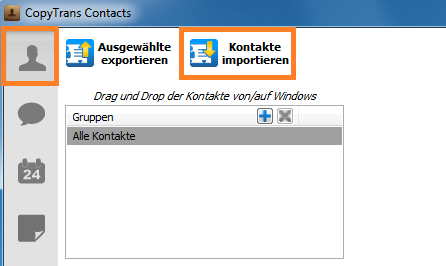
-
Wählen Sie bitte „Aus einer Datei (alle gängigen Kontaktformate)“ aus.
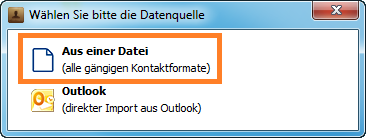
-
Öffnen Sie den Ordner, in dem sich Ihre Yahoo Kontakte befinden, wählen Sie Kontakte aus und bestätigen Sie mit dem Klick auf „OK“.
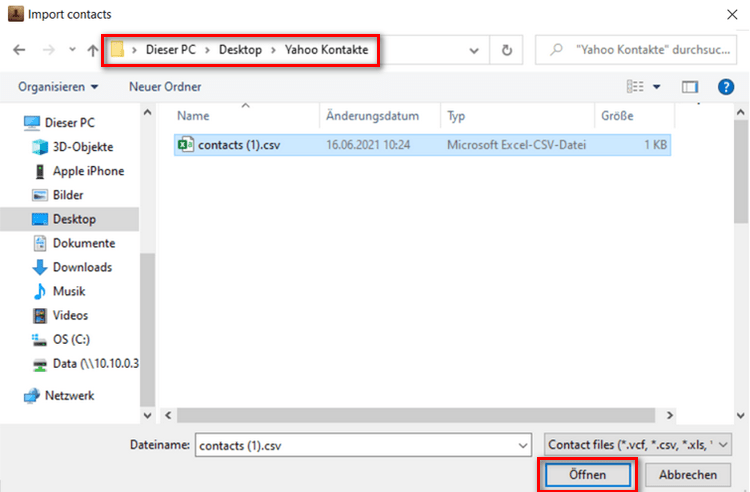
-
Ihre Yahoo Kontakte wurden auf Ihrem iPhone importiert.
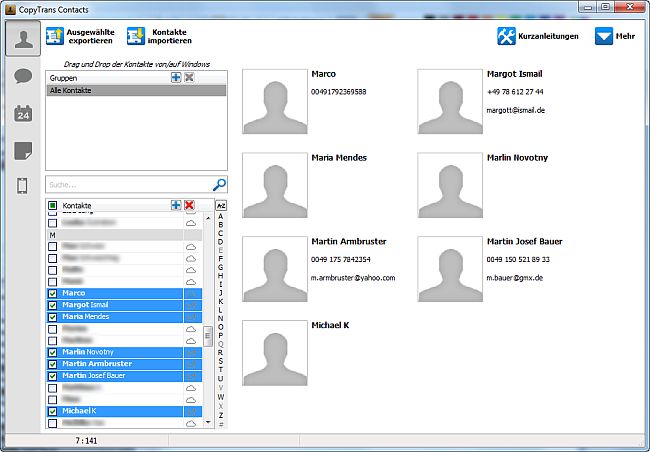
Wenn Sie aber Ihre iPhone Kontakte zu Yahoo übertragen wollen, so ist es leider in der aktuellen Yahoo-Version nicht möglich. Früher gab es solch eine Möglichkeit, mithilfe von CopyTrans Contacts Ihre iPhone Kontakte zu Yahoo zu übertragen.
Wenn Sie noch Fragen bezüglich unserer Programme haben, steht unser Team jederzeit gerne zur Verfügung. Bitte kontaktieren Sie uns per E-Mail unter: copytrans@copytrans.de. Wir antworten innerhalb von 24 Stunden, an 7 Tagen der Woche und 365 Tagen im Jahr.